Jak opravit, pokud se ventilátory RTX 3050 neotáčí
Různé / / June 08, 2022
Netočí se vám ventilátory RTX 3050? nebo je nějaký problém s vašimi fanoušky GPU? Když stavíte nový počítač, jedním z běžných problémů, se kterými se setkáte, je, že se ventilátory GPU netočí nebo vůbec GPU nefunguje. Většina lidí bude vyděšená, když ví, že jejich GPU za 250 $ nefunguje správně. Existuje několik důvodů, proč vaše GPU nefunguje. Protože může být problém s napájením, prachovými částicemi atd.
V důsledku toho máme různá řešení pro řešení těchto typů problémů. Nebojte se, nemusíte kvůli opravě ventilátorů GPU navštěvovat servisní středisko. GeForce RTX 3050 je bestie GPU, která spouští hry hlavně v 1080p a může také spouštět hry ve 4k, ale dostanete <30 snímků za sekundu. RTX 3050 překonal nový start AMD.
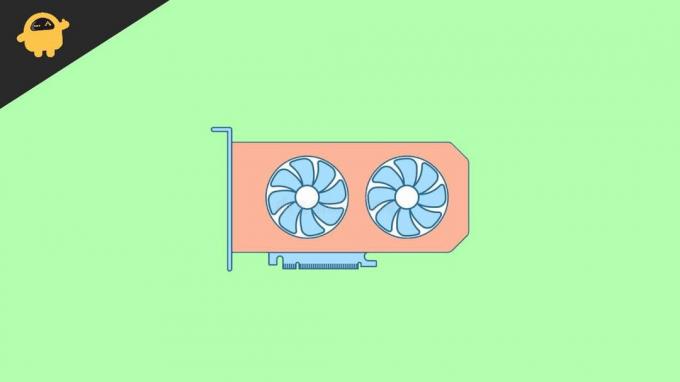
Obsah stránky
- Proč se ventilátory GPU RTX 3050 netočí
-
Jak opravit, že se ventilátory RTX 3050 neotáčí
- Metoda 1: Restartujte počítač
- Metoda 2: Zkontrolujte, zda není problém s napájením
- Metoda 3: Aktualizujte ovladače
- Metoda 4: Zátěžový test
- Metoda 5: Zkuste naolejovat ložiska ventilátoru GPU
- Metoda 6: Vyčistěte ventilátory GPU
- Metoda 7: Vyměňte ventilátory GPU
- Závěr
Proč se ventilátory GPU RTX 3050 netočí
Věci, které byste měli vědět, než začneme opravovat váš GPU:
- Fanoušci GPU by to neměli dělat roztočit pořád a točí se jen v případě potřeby.
- Nemyslete si, že se ventilátory netočí, pokud při točení nevydávají žádný zvuk. Ve skutečnosti jsou ventilátory, které vydávají zvuk vadnýjedničky. Ventilátory GPU by při otáčení neměly vydávat hlasité zvuky.
- Moderní GPU, jako je RTX 3050, mají prahovou hodnotu, při které se ventilátory přestanou točit práh limit je 40 nebo 50stupně Celsia.
- Můžete otevřít svůj BIOS zkontrolovat, zda se ventilátory točí nebo ne. Můžete také zkontrolovat rychlost vašich ventilátorů. Některé herní notebooky mají vestavěný software, který vám umožní zkontrolovat Hardwareinformace vašeho notebooku.
- Otevřete těžkou hru a zkuste zkontrolovat teplotu vašeho PC/laptopu. Pokud se kříží 185 °F, můžete předpokládat, že je problém s vaším GPU. Nejlepší způsob, jak zkontrolovat, zda vaše ventilátory GPU fungují nebo ne, bude vždy otevřením systému BIOS nebo vestavěný systémový software.
Jak opravit, že se ventilátory RTX 3050 neotáčí
Některá řešení jsou jednoduchá a některá složitá. Nejprve vyzkoušejte jednoduché a poté přejděte ke složitějším. Pokud jste si nedávno zakoupili GPU, neotevírejte GPU ani nic nedělejte; stačí požádat o výměnu.
Metoda 1: Restartujte počítač
Tato metoda je přímým řešením a nemohu říci, kolik problémů bude vyřešeno restartováním počítače. Restartováním počítače vymažete RAM a zavřete všechny otevřené aplikace. Doporučuje se pravidelně restartovat počítač/notebook, abyste předešli nechtěným problémům.
Reklamy
lis alt+F4 na klávesnici, vyberte restartovat z rozbalovací nabídky a stiskněte vstoupit restartujte počítač. Po restartování počítače zkontrolujte, zda se ventilátory GPU točí.
Metoda 2: Zkontrolujte, zda není problém s napájením
Většinu času, kvůli nepravidelnému napájení nebo nedostatečnému napájení, vaše GPU selže a ve většině případů přestane fungovat. Zkontrolujte, zda jsou všechny napájecí konektory připojeny k vašemu GPU a PSU.
Pokud jste nedávno upgradovali PSU, možná jste zapomněli připojit napájecí konektory nebo jste napájecí konektory nepřipojili správně. Raději znovu zkontrolujte připojení a ujistěte se, že jste je tentokrát připojili správně.
Chcete-li zjistit, zda váš počítač nemůže získat požadovaný zdroj napájení pro všechny součásti, aby správně fungovaly, můžete zkontrolovat množství zdroje energie potřebné pro správné fungování vašeho počítače.
Reklamy

Nainstalujte software pro detekci komponent, podle toho, co chcete. Doporučujeme stáhnout CPU-Z a poté použít kalkulačku spotřeby energie, abyste zjistili, kolik energie váš počítač vyžaduje. Pokud je váš počítač dodáván s nízkou spotřebou energie, kupte si nový napájecí zdroj.
Metoda 3: Aktualizujte ovladače
zůstaňmert aktualizací ovladačů GPU a hlavně, pokud používáte GPU NVIDIA, můžete k aktualizaci ovladačů použít NVIDIA GeForce Experience. Nebo, pokud používáte jakýkoli jiný GPU, zjistěte, zda máte nainstalované nejnovější ovladače, a pokud máte nejnovější ovladače, zkuste je přeinstalovat.
Reklamy
Kroky k aktualizaci ovladačů GPU NVIDIA pomocí prostředí NVIDIA GeForce:
Klikněte na tlačítko vyhledávání na hlavním panelu a vyhledejte GeForce Experience.

OTEVŘENO GeForce Experience a klikněte na Řidiči.

Zkontrolujte, zda existují nejnovější ovladače dostupné pro váš GPU.

Klikněte na Stažení a počkejte na stažení ovladačů.

Klikněte na Expresní instalace a počkejte na dokončení instalace.

Restartujte vaše PC.
Po aktualizace ovladače GPU, budete moci vidět přehled toho, co je aktualizováno.

Pokud jsou vaše ovladače aktualizovány, zobrazí se obrazovka jako na obrázku níže

Po restartování počítače zkontrolujte, zda je problém s GPU vyřešen.
Metoda 4: Zátěžový test
Zátěžový test je metoda, jak zkontrolovat kapacitu vašeho GPU. Chcete-li to provést, spusťte těžkou hru a zkontrolujte, zda slyšíte, jak se ventilátory točí. Chcete-li to udělat lépe, zkuste nainstalovat nástroj pro srovnávání jako např MSI After Burner a spusťte srovnávací test. Tento nástroj vám zobrazí všechny požadované informace o vašem GPU. Tímto způsobem můžete zjistit, zda jsou vaši fanoušci v pořádku.

S MSI After Burner můžete také změnit rychlost ventilátoru GPU. Udělejte to pouze v případě, že je vaše GPU přetaktováno nebo pokud rychlost vašich ventilátorů nestačí. Pokud to uděláte špatně, později to způsobí komplikace, které nechcete. Takže vám doporučujeme, abyste to nedělali, pokud o GPU nic nevíte.
Metoda 5: Zkuste naolejovat ložiska ventilátoru GPU

Tato metoda je velmi složitá a vyžaduje trochu zkušeností s GPU; jinak byste mohli poškodit GPU. Kuličková ložiska v GPU potřebují trochu oleje nebo maziva, aby se roztočila, a olej časem zmizí.
Zkuste použít nějaký strojový olej k namazání kuličkových ložisek GPU a zkontrolujte, zda ventilátory GPU fungují.
Poznámka: Mazání ventilátoru GPU je složitý proces. Takže to nedělejte, dokud a pokud nemáte po ruce odbornou pomoc. Jako by to bylo provedeno nesprávně, vaše GPU může trvale poškodit hardware.
Metoda 6: Vyčistěte ventilátory GPU

Postupem času váš fanoušek GPUShromažďuje mnoho prachu, což může být důvod, proč se ventilátory GPU netočí. Zkuste odstranit prach z ventilátorů GPU pomocí stlačeného vzduchu nebo vatovým tamponem.
Stlačený vzduch lze snadno používat, ale není tak účinný jako vatový tampon. Se stlačeným vzduchem možná nebudete schopni dosáhnout do těch malých mezer, kde je prach. Tyto malé mezery lze také vyčistit vatovým tamponem.
Profesionální tip:Základní desku jste každopádně otevřeli, takže raději vyčistěte celou věc a nejen ventilátory GPU, aby později nevznikly další zbytečné problémy.
Metoda 7: Vyměňte ventilátory GPU
Pokud pro vás některá z výše uvedených metod nefungovala, myslím, že je čas vyměnit fanoušky GPU. Protože když jsou tyto malé ventilátory nefunkční, jedinou možností, kterou máte, je vyměnit ventilátory GPU.
Většina fanoušků GPU stop pracuje kvůli vysokému zatížení nebo problémům s věkem. Takže se o nic jiného nestarejte a vyměňte své fanoušky GPU. Kupte si nový ventilátor GPU speciálně pro váš GPU a vyměňte je za staré ventilátory. Pokud nevíte, jak to udělat, zamiřte do servisního střediska a požádejte je o zastoupeníšněrovat to.
Závěr
Toto jsou některé způsoby, jak opravit RTX 3050 nebo jakékoli ventilátory GPU, které se netočí. Pokud máte nějaké dotazy k článku, neváhejte se vyjádřit níže a dejte nám vědět, která metoda pro vás fungovala, a to je zábal.


![Stáhnout MIUI 11.0.11.0 China Stable ROM pro Redmi 8 [V11.0.11.0.PCNCNXM]](/f/d1d57c70702ec8e6dea3a1f4d9497f3c.jpg?width=288&height=384)
![Stáhnout N9208XXS5CRH1 Srpen 2018 Zabezpečení pro Galaxy Note 5 [Filipíny]](/f/532312e411c2f0077a7551671a8823cb.jpg?width=288&height=384)